Autore:
Judy Howell
Data Della Creazione:
25 Luglio 2021
Data Di Aggiornamento:
1 Luglio 2024

Contenuto
Se ci sono molte GIF animate divertenti inviate avanti e indietro in ufficio o nella tua cerchia di amici, potresti voler aggiungere una di quelle GIF animate anche a un messaggio Gmail. Tuttavia, se copi la GIF nel tuo messaggio, l'animazione non funzionerà e se la aggiungi come allegato, i destinatari dovranno aprire l'allegato per vederlo. Come si aggiunge una GIF in movimento direttamente a un'e-mail di Gmail?
Al passo
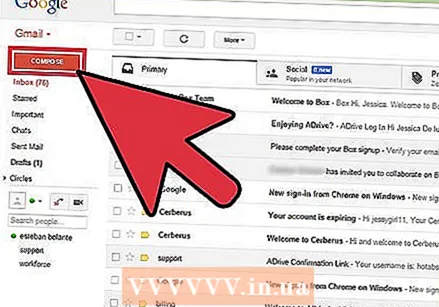 Scrivi la tua email. Sai come funziona; accedi al tuo account Gmail, fai clic su Scrivi o Rispondi e scrivi la tua email come desideri. Puoi farlo anche dopo aver inserito la tua GIF, a te la scelta!
Scrivi la tua email. Sai come funziona; accedi al tuo account Gmail, fai clic su Scrivi o Rispondi e scrivi la tua email come desideri. Puoi farlo anche dopo aver inserito la tua GIF, a te la scelta!  Trova la tua GIF. Le GIF in movimento sono diventate una parte normale della comunicazione su Internet. Milioni di persone dedicano tempo e fatica alla creazione di GIF animate divertenti e divertenti. Se non sai già quale GIF desideri, trovane una sul web. Prova una ricerca come gif divertente o festa gif o veleno per gatti, sei sicuro di trovare la GIF che trasmette il messaggio giusto per te.
Trova la tua GIF. Le GIF in movimento sono diventate una parte normale della comunicazione su Internet. Milioni di persone dedicano tempo e fatica alla creazione di GIF animate divertenti e divertenti. Se non sai già quale GIF desideri, trovane una sul web. Prova una ricerca come gif divertente o festa gif o veleno per gatti, sei sicuro di trovare la GIF che trasmette il messaggio giusto per te. 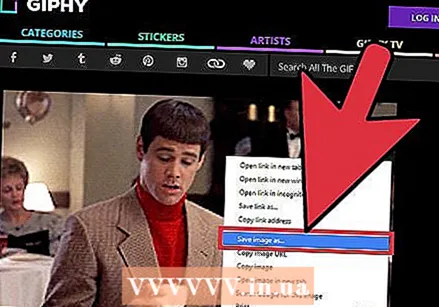 Salva la GIF sul tuo computer o trova l'URL esatto. Per aggiungere la GIF in movimento alla tua email, dovrai salvarla. Copiare e incollare non è sufficiente, si ottiene solo un'immagine fissa nel messaggio, che è molto meno divertente.
Salva la GIF sul tuo computer o trova l'URL esatto. Per aggiungere la GIF in movimento alla tua email, dovrai salvarla. Copiare e incollare non è sufficiente, si ottiene solo un'immagine fissa nel messaggio, che è molto meno divertente. - Puoi inserire l'immagine con l'URL della GIF, ma questo è possibile solo se hai l'URL esatto dell'immagine. Quindi il collegamento alla pagina web contenente la GIF non funzionerà. Puoi trovare l'URL esatto facendo clic sulla Gif con il tasto destro del mouse e poi Copia l'URL dell'immagine selezionare. Se trovi questo difficile, è meglio salvare il file sul desktop.
- Per salvare il file sul tuo computer, fai clic con il pulsante destro del mouse sull'immagine e seleziona Salva l'immagine come. Salva l'immagine in una posizione a cui puoi accedere facilmente, come il desktop. Dopo averlo inviato, puoi eliminare il file.
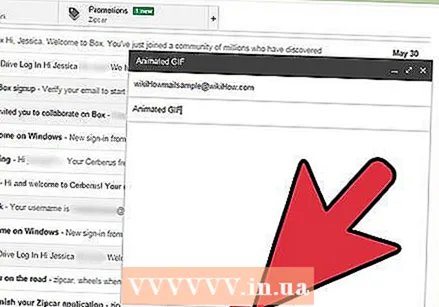 Fare clic sull'icona per Inserisci foto in Gmail. Questa sembra una montagna con un sole sopra e si trova in fondo all'email che stai scrivendo. Dopo aver fatto clic, si aprirà una schermata più piccola per selezionare la tua immagine.
Fare clic sull'icona per Inserisci foto in Gmail. Questa sembra una montagna con un sole sopra e si trova in fondo all'email che stai scrivendo. Dopo aver fatto clic, si aprirà una schermata più piccola per selezionare la tua immagine. 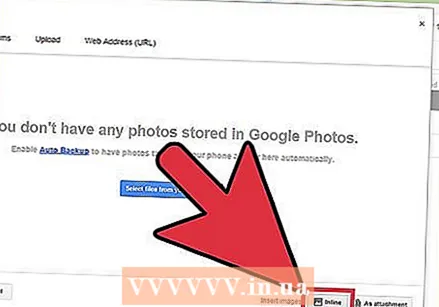 Assicurati che il file Inserisci immagini opzione in basso a destra In linea stato. In caso contrario, la tua GIF verrà aggiunta come allegato e i destinatari dovranno aprirla per vederla.
Assicurati che il file Inserisci immagini opzione in basso a destra In linea stato. In caso contrario, la tua GIF verrà aggiunta come allegato e i destinatari dovranno aprirla per vederla. 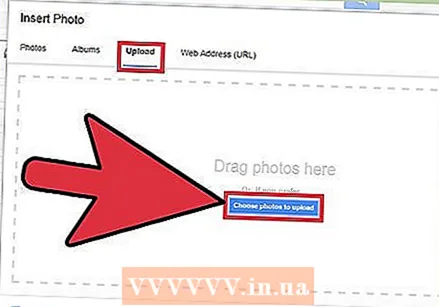 Seleziona la tua GIF. Ci sono due opzioni che funzionano per inserire GIF: puoi scegliere caricare se hai salvato la GIF sul tuo computer o prima URL dell'indirizzo webse hai l'URL esatto dell'immagine.
Seleziona la tua GIF. Ci sono due opzioni che funzionano per inserire GIF: puoi scegliere caricare se hai salvato la GIF sul tuo computer o prima URL dell'indirizzo webse hai l'URL esatto dell'immagine. - Se scegli di caricare, puoi trascinare la GIF desiderata nella finestra di caricamento o fare clic su Scegli foto da caricare.Seleziona la tua GIF e fai clic su Apri. Il file dovrebbe quindi essere automaticamente allegato alla tua email. In caso contrario, fare clic su Inserisci per confermare il caricamento.
- Se scegli di utilizzare un indirizzo web, incolla l'URL esatto dell'immagine nel blocco di testo. Se l'URL è corretto, verrà visualizzata un'anteprima dell'immagine. Quindi fare clic su Inserisci nella finestra per inserire nell'e-mail.
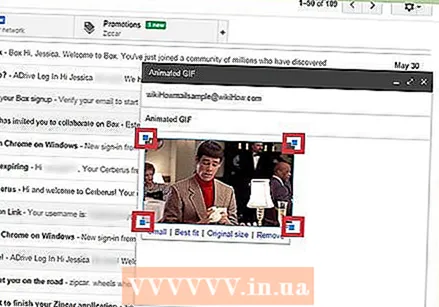 Se necessario, regola le dimensioni e la posizione della tua GIF. Clicca sull'immagine, sarà circondata da una cornice blu. È quindi possibile tirare gli angoli per ridimensionare l'immagine e fare clic e trascinare l'immagine per spostarla. Puoi anche scegliere tra le opzioni di Gmail suggerite, ad esempio piccolo, il più adatto e Misura originale. Puoi anche eliminare l'immagine se necessario, utilizzando il link che appare sotto la GIF.
Se necessario, regola le dimensioni e la posizione della tua GIF. Clicca sull'immagine, sarà circondata da una cornice blu. È quindi possibile tirare gli angoli per ridimensionare l'immagine e fare clic e trascinare l'immagine per spostarla. Puoi anche scegliere tra le opzioni di Gmail suggerite, ad esempio piccolo, il più adatto e Misura originale. Puoi anche eliminare l'immagine se necessario, utilizzando il link che appare sotto la GIF. - Se vuoi spostare il Gif, puoi trascinarlo in un'altra parte dell'email o spostare il testo se lo trovi più facile.
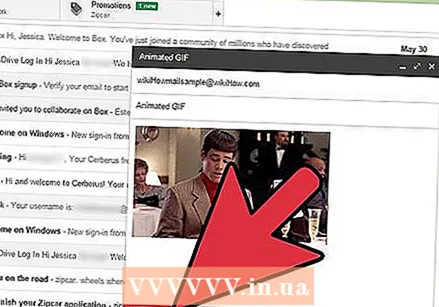 Invia la tua email! Dopo aver scritto il messaggio, aggiunto i destinatari e inserito la tua GIF animata, fai clic su Invia per inviare la tua email. I tuoi amici e colleghi dovranno presto ridacchiare al tuo messaggio.
Invia la tua email! Dopo aver scritto il messaggio, aggiunto i destinatari e inserito la tua GIF animata, fai clic su Invia per inviare la tua email. I tuoi amici e colleghi dovranno presto ridacchiare al tuo messaggio.



